Rambox je multiplatformová aplikácia s otvoreným zdrojovým kódom, ktorá vám umožňuje spravovať aplikácie na odosielanie správ a e-mailové správy na jednom paneli. Aplikácia Rambox je veľmi užitočná pre firmy a súkromné účty, ktoré používajú viac služieb zasielania správ, e-mailové účty a softvér na správu tímov. Rambox je navyše k dispozícii v mnohých jazykoch a umožňuje vám uzamknúť aplikácie z bezpečnostných dôvodov. V okamihu prípravy tohto príspevku je najnovšia verzia aplikácie Rambox 0.7.7.
Rambox je možné nainštalovať na Ubuntu 20.04 prostredníctvom balíka Debian a Snap.
Inštalácia Rambox na Ubuntu 20.04 z balíka Debian
Stiahnite si balíček Rambox Debian pomocou príkazu wget:
$ wget https: // github.com / saenzramiro / rambox / vydania / stiahnutie / 0.7.7 / Rambox-0.7.7-linux-amd64.deb
Po úspešnom stiahnutí balíka Debian aktualizujte zoznam apt balíkov pomocou príkazu:
$ sudo apt aktualizácia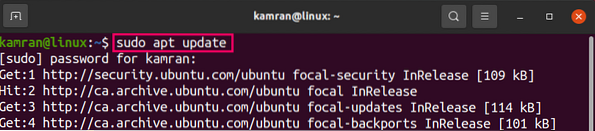
Ďalej nainštalujte aplikáciu Rambox z balíka Debian pomocou príkazu:
$ sudo apt nainštalovať ./ Rambox-0.7.7-linux-amd64.deb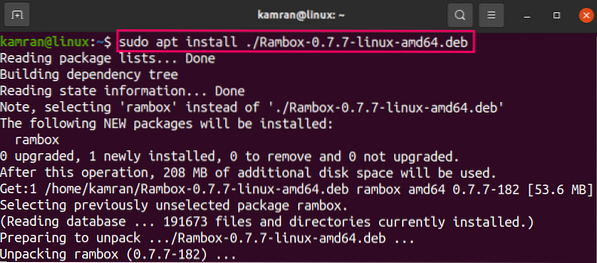
Nainštaluje sa aplikácia Rambox.
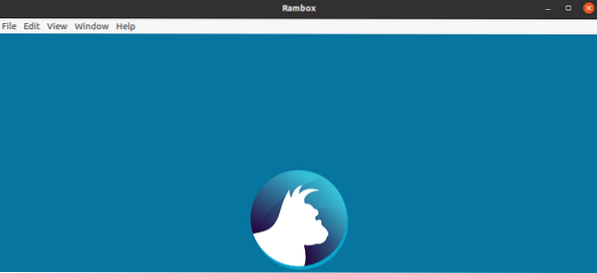
Inštalácia Rambox na Ubuntu 20.04 cez zacvaknutie
Snap je nástroj na balenie softvéru a je predinštalovaný na Ubuntu 20.04. Snap aplikácie sa aktualizujú automaticky pri vydaní novej aktualizácie. Ak chcete nainštalovať Rambox pomocou modulu snap, vykonajte na termináli nasledujúci príkaz.
$ sudo snap nainštalovať rambox
Po nainštalovaní aplikácie Rambox snap zadajte nasledujúci príkaz a skontrolujte informácie a verziu nainštalovanej aplikácie:
$ Snap Info Rambox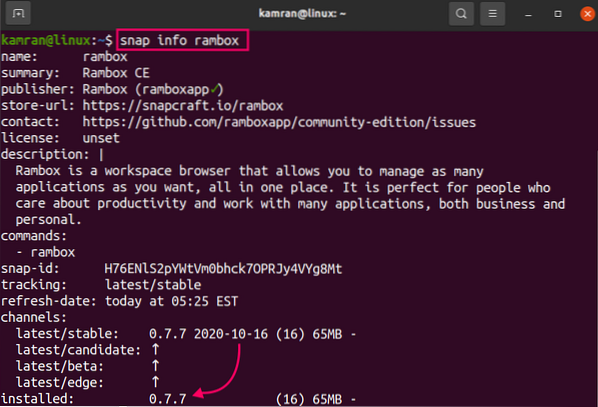
Na výstupe je zobrazené, že Rambox 0.7.7 je úspešne nainštalovaný.
Spustite a použite aplikáciu Rambox
Po úspešnej inštalácii otvorte ponuku aplikácií a vyhľadajte aplikáciu Rambox.
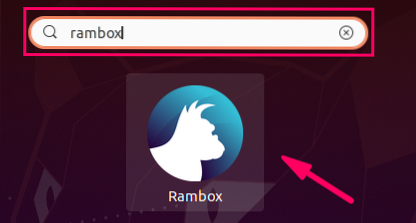
Ak chcete otvoriť aplikáciu Rambox z príkazového riadku, zadajte príkaz:
$ rambox
Zobrazí sa informačný panel aplikácie Rambox.
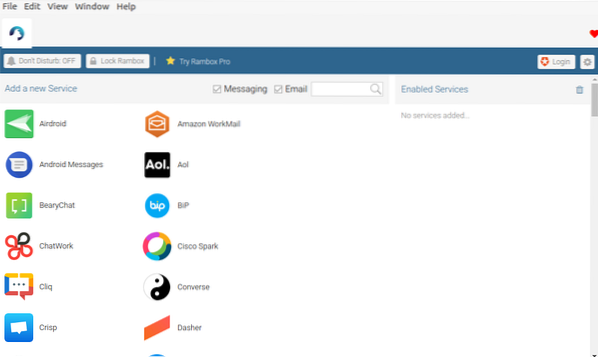
Na hlavnom paneli vyhľadajte svoje obľúbené aplikácie a pridajte ich do zoznamu služieb Rambox.
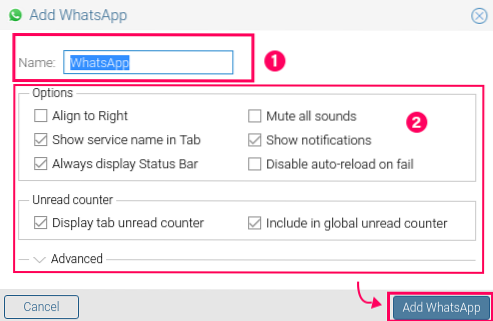
Povolené služby sa zobrazia na obrazovke informačného panela.
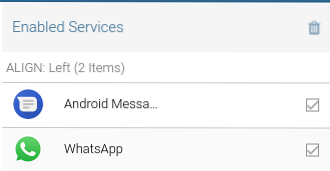
Inštalácia Rambox pro cez snap
Rambox má dva varianty, t.j.e., komunitné vydanie a profesionálna verzia. Komunitné vydanie je zadarmo a ponúka viac ako 99 aplikácií, zatiaľ čo profi verzia je platená a umožňuje prístup k viac ako 600 aplikáciám. Pro verzia ponúka aj ďalšie funkcie, ako je kontrola pravopisu, blokovanie reklám a mnoho ďalších.
Verzia Rambox pro je k dispozícii aj zo služby Snap a je možné ju nainštalovať pomocou príkazu:
$ sudo snap nainštalovať ramboxpro
Po inštalácii otvorte aplikáciu Rambox pro nasledovne:
$ ramboxpro
Vytvorte si nový účet alebo sa prihláste pomocou existujúceho účtu Facebook alebo Google.
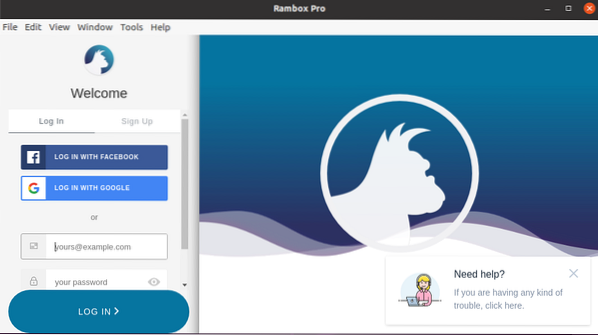
Rambox pro poskytuje mesačné bezplatné skúšobné obdobie. Po jednom mesiaci sa musíte prihlásiť na odber plánu, aby ste mohli naďalej používať Rambox pro.
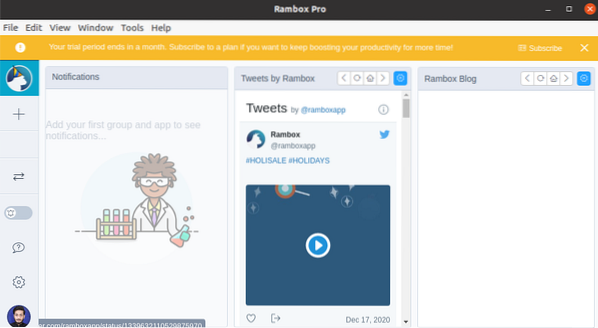
Balenie
Rambox integruje e-mailové služby a služby zasielania správ do jediného palubného panela. Rambox má bezplatnú komunitnú edíciu a platenú profi verziu. Tento príspevok popisuje inštaláciu Ramboxu na Ubuntu 20.04.
 Phenquestions
Phenquestions


